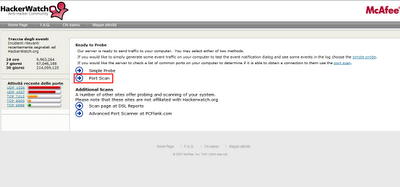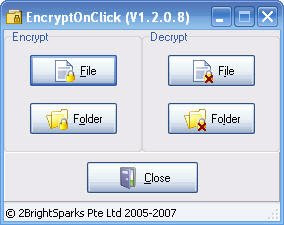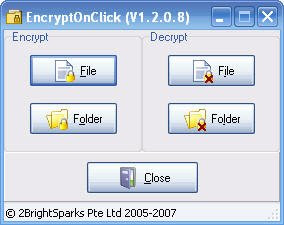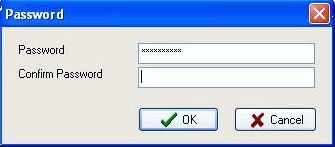Salve!!! Qui in Italia, in questi anni, si parla molto di sicurezza informatica. Come tutti ben sappiamo, ogni volta che navighiamo l’infinito web siamo sempre a rischio di beccarci un virus o di un attacco da un hacker.
Salve!!! Qui in Italia, in questi anni, si parla molto di sicurezza informatica. Come tutti ben sappiamo, ogni volta che navighiamo l’infinito web siamo sempre a rischio di beccarci un virus o di un attacco da un hacker.
Quest’ultimo, tramite una scansione del nostro IP, può sfruttare un exploit per impossessarsi del nostro pc.
Installiamo nel nostro computer antivirus e firewall che dovrebbero proteggere la macchina da tutti questi spiacevoli eventi.
Per mettere alla prova il nostro firewall, possiamo sfruttare HackerWatch, un servizio web gratuito, che ci permette di controllare se abbiamo delle porte aperte che potrebbero essere usate da un Hacker. Per far ciò andiamo qui e clicchiamo su “Port Scan”.
Aspettiamo qualche minuto e avremo il responso.